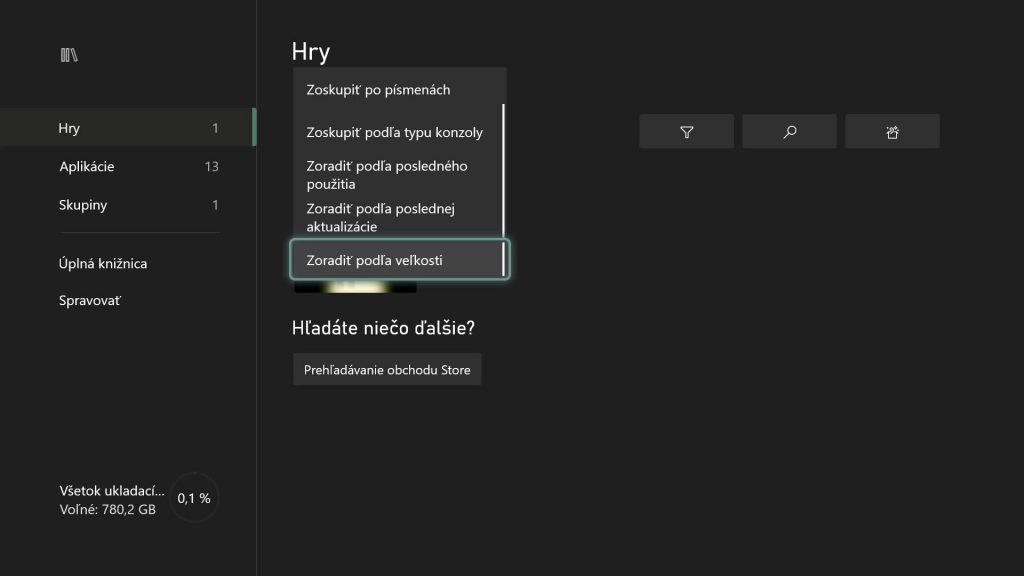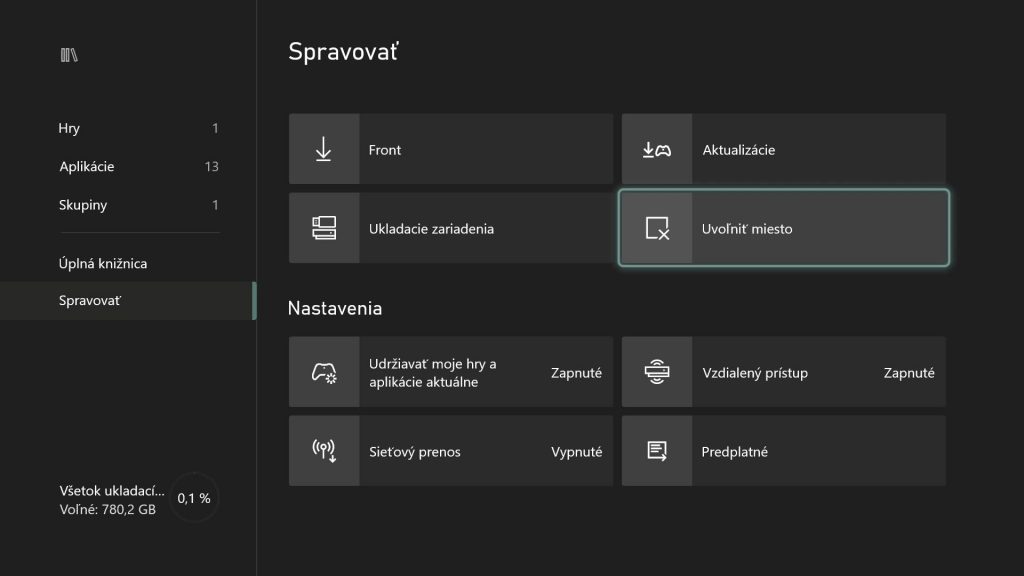Konzoly Xbox Series S a Xbox Series X sú síce vybavené poriadne výkonným SSD úložiskom, no vzhľadom na veľkosť súčasných konzolových hier budete skôr či neskôr riešiť nepríjemnú situáciu.
Na disku po čase nebudete mať dostatok voľného miesta pre inštaláciu ďalšej z očakávaných hier. Táto situácia môže byť poriadne frustrujúca hlavne v prípade modelu Xbox Series S, ktorý je vybavený len 512 GB SSD diskom.
Časť z toho si navyše ukrojí systém a potom už len stačí zopár hier a zrazu zistíte, že na disku nemáte dostatok voľného miesta. Čo vtedy robiť? Dostupných je niekoľko nenáročných možností, ktoré pri konzolách Xbox prídu vhod.
Odinštalujte hry a aplikácie
Úplné zjavné a najjednoduchšie riešenie ako získať miesto na disku konzol Xbox Series S a Xbox Series X, je odinštalovanie nejakého toho obsahu.
Najlepšie bude preskúmať čo všetko vlastne máte nainštalované a následne odstrániť tie hry, ktoré ste buď už prešli, omrzeli vás alebo ich už proste nehrávate. Odinštalovať sa dá aj väčšina aplikácií, no tým rozhodne nezískate toľko priestoru ako pri odinštalovaní modernej hry.
Ďalší drobný tip hovorí o tom, že by ste si pri nainštalovaných hrách mali pozrieť ich vlastnosti, aby ste získali lepšiu predstavu o tom, koľko GB vlastne zaberá každá z nich. Nie všetky hry sú si v tejto oblasti rovné.
V tomto prípade je skvelým pomocníkom zabudovaný filter pre zoradenie hier podľa ich veľkosti na disku. Napríklad tituly zo série Call of Duty sú notorický známe tým, že z disku si odhryznú obrovské sústo.
- Prejdeme do sekcie “Moje hry a aplikácie”.
- Zvolíme možnosť “Zobraziť všetky”.
- Priamo v sekcii “Hry” je prítomné okienko “Zoradiť A – Z”.
- Klikneme naň a z ponuky vyberieme “Zoradiť podľa veľkosti”.
Odstránenie zvyškových doplnkov
Pri odinštalovaní hier nemusí automaticky dôjsť aj k odstráneniu všetkého pridruženého obsahu. Na disku konzoly môžu zostať prítomné rôzne rozšírenia, herné doplnky a stiahnuteľný obsah, ktoré sa hromadia a časom dokážu zaberať pekných pár GB.
Microsoft preto priamo do systému zabudoval nástroj na rýchlu identifikáciu a vymazanie zostatkového obsahu. Používa sa veľmi jednoducho.
- Prejdeme do sekcie “Moje hry a aplikácie”.
- Zvolíme možnosť “Zobraziť všetky”.
- Prejdem na ponuku “Spravovať”
- Z dostupných možností vyberieme sekciu “Uvoľniť miesto”.
- V sekcii “Zvyšné doplnky” nájdeme obsah, ktorý môžeme odstrániť a získať tak trochu voľného miesta.
Vymazanie nepoužívaného obsahu v hrách
Vývojári niektorých moderných titulov aktívne riešia problémy s veľkosťou svojich diel. Niekedy k tomu pristupujú tak, že vydajú optimalizačnú aktualizáciu, ktorá veľkosť hry trochu stlačí, inokedy volia prístup voliteľného obsahu.
V skratke to znamená asi toľko, že hra umožňuje vymazať vybraný obsah a hráčovi zostane len tá časť, ktorú potrebuje. Napríklad si nechá len obsah pre režim viacerých hráčov (multiplayer) alebo si naopak ponechá len kampaň.
Tento prístup si zatiaľ osvečila len malá hŕstka vývojárov, no jeho prítomnosť rozhodne stojí za preverenie. V hrách Call of Duty Black Ops: Cold War a Call of Duty Modern Warfare je napríklad implementovaný.
Pri kolekcii Halo: The Master Chief Collection zase dokážete miesto ušetriť tým, že si pri inštalácii zvolíte len tie hry, ktoré chcete.
Zmenšite svoje hry na konzolách Xbox Series X a S
Ďalšou zaujímavou možnosťou ako na disku uvoľniť pár cenných gigabajtov je zmenšenie hry. Zjednodušene povedané ide o optimalizačný proces, pri ktorom konzola z hry odstráni nadbytočný a nevyužiteľný obsah.
Napríklad pri konzolách Xbox Series S sú z hier odstránené 4K textúry, nakoľko hardvér mieri na dosiahnutie 1080p až 1440p.
Funkcia v praxi nie je príliš transparentná, takže neviete, čo presne odstraňuje, no dokáže uvoľniť hodný kus miesta na disku. A to bez zásahu do hrateľnosti či vizuálnej podoby hry. Na druhú stranu treba povedať, že len málo hier je momentálne “zmenšiteľných”.
- Prejdeme do sekcie “Moje hry a aplikácie”.
- Zvolíme možnosť “Zobraziť všetky”.
- Prejdem na ponuku “Spravovať”
- Z dostupných možností vyberieme sekciu “Uvoľniť miesto”.
- Prejdeme na sekciu “Zmenšiteľné hry”.
- Ak sa na disku konzoly nachádzajú nejaké hry, ktoré je možné zmenšiť, tak ich nájdeme práve tu. Vyberať môžeme po jednej alebo všetky naraz.
Rozšírenie úložiska konzoly pomocou externého disku
Z dlhodobého hľadiska asi najpraktickejšou cestou bude siahnutie po externom disku. Ten môžete používať buď na skladovanie hier alebo z neho hry priamo hrať.
Treba však dávať pozor. Kým pri konzolách rodiny Xbox One stačilo siahnuť po ľubovoľnom lepšom externom disku s rozhraní USB 3.0, pri súčasnej konzolovej generácii je to trochu komplikovanejšie.
Hry optimalizované pre Xbox Series X|S a vylepšené Xbox One hry je totiž možné spúšťať len z interného SSD disku alebo špeciálnej pamäťovej karty (Expansion Card).
Skladovať ich síce môžete aj na klasickom externom disku, no pred spustením ich budete musieť presunúť na interný disk alebo spomínanú pamäťovú kartu.
Hry pre pôvodný Xbox, pre Xbox 360 či hry pre Xbox One v základnej podobe (bez ďalšieho vylepšenia pre súčasnú konzolovú generáciu) je možné ukladať aj spúšťať z ľubovoľného externého disku, ktorý je väčší ako 128 GB a disponuje aspoň rozhraním USB 3.0.
| Interný SSD disk | Seagate Expansion Card (pamäťová karta) | USB externý disk | |
| Xbox Series X/S hry | ✓ | ✓ | Len ukladať |
| Xbox One hry (vylepšené) | ✓ | ✓ | Len ukladať |
| Xbox One hry (v základe/bez vylepšenia) | ✓ | ✓ | ✓ |
| Xbox 360 hry | ✓ | ✓ | ✓ |
| Hry pre pôvodnú konzolu Xbox | ✓ | ✓ | ✓ |
Pri výbere externého disku pre konzolovú rodinu Xbox Series preto treba dopredu zvážiť všetky pre a proti. Ideálnou voľbou je proste pamäťová karta (Seagate Expansion Card), no súčasne treba povedať, že nejde o práve lacnú záležitosť.
Bežné externé disky, či už ide o HDD alebo SSD, sú zase cenovo dostupnejšou možnosťou, no treba sa pripraviť na to, že ak hry chcete hrať v tej najlepšej podobe, tak vás čaká dodatočný manažment.
Hry proste budete musieť kopírovať medzi interným diskom konzoly a externý diskom. Alebo budete hrať len spätne kompatibilné tituly…